Gráfico de mapa de gravidade
Um mapa de gravidade é uma representação gráfica de dados em que os valores individuais contidos em uma matriz são representados como cores. Os pontos de dados são definidos por uma interseção de eixos X e Y e um terceiro valor que determina a cor do ponto de dados.
Quando usar?
Use mapas de gravidade para comparar variáveis entre um grande número de categorias e para ordenar dados complexos por intensidade de cor.
Como funciona?
Valores de dados
Os valores dos dados são exibidos como caixas no mapa de gravidade. O tamanho e a cor de cada caixa são determinados pelos dados desse item:
- tamanho determinado pela concentração de categorias nos eixos X e Y e não configurável
- cor determinada pelo valor calculado especificado na configuração Colorir por
Gradientes x cores incrementais
Por padrão, os valores mais baixos são verdes, os valores intermediários são amarelos e os valores mais altos são vermelhos. As cores são totalmente personalizáveis.
Os pontos de dados são coloridos usando um dos esquemas de coloração de configuração de exibição a seguir:
- gradiente de cor alteração contínua de verde até vermelho, passando pelo amarelo, de acordo com valores de dados individuais
- escala de cor incremental valores de dados agrupados em categorias equidistantes e exibidas usando cores discretas
Você pode personalizar o número de etapas suadas para agrupar os valores de dados no gráfico nas configurações de exibição.
Exemplos
Gráfico de Mapa de gravidade
Usando os dados de vendas da sua organização, você quer mostrar o lucro médio em um grande número de categorias em duas dimensões: região e segmento de clientes. Para isso, você cria um gráfico de mapa de gravidade. O valor médio de lucro é ordenado por cor, de azul (baixo) a vermelho (alto):
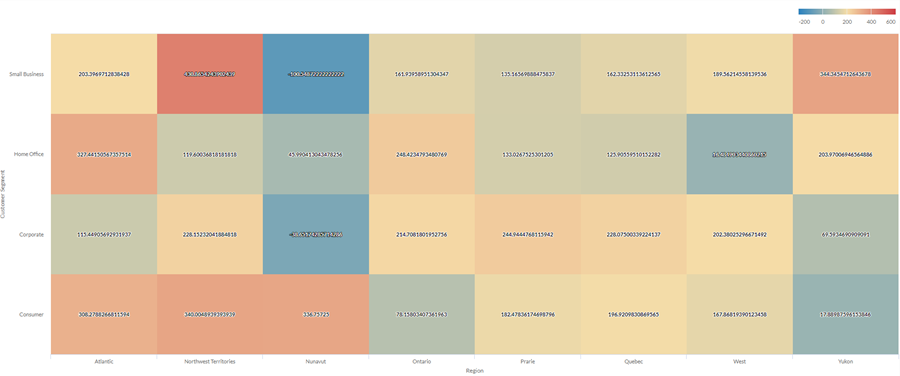
Gráfico de mapa de gravidade incremental
Você precisa examinar a relação entre o método de envio e a categoria do produto para sua organização. Você está procurando uma análise simples que agrupe o custo médio de frete em três níveis: baixo, médio e alto.
Para visualizar essa relação, você cria um mapa de gravidade incremental com três etapas. Os valores são agrupados nos níveis correspondentes com base nos limites da etapa:
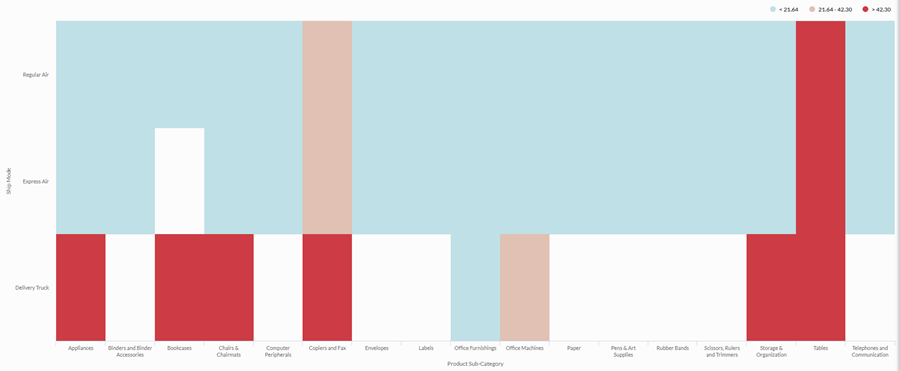
Definições de configuração de dados
No painel Configurar ![]() , clique em Dados e defina as seguintes configurações:
, clique em Dados e defina as seguintes configurações:
| Configuração | Tipos de dados compatíveis | Descrição |
|---|---|---|
| Eixo X |
|
O campo a usar como categoria na escala horizontal do gráfico. |
| Eixo Y |
|
O campo a usar como categoria na escala vertical do gráfico. |
| Colorir por |
numérico |
O campo que determina a cor da caixa na interseção dos valores dos eixos X e Y:
|
Configurações de exibição de gráfico
No painel Configurar ![]() , clique em Exibir e defina as seguintes configurações:
, clique em Exibir e defina as seguintes configurações:
| Configuração | Descrição |
|---|---|
| Opções | |
| Mostrar legenda | Exiba ou oculte a legenda na parte superior do gráfico. |
| Exibir valores | Exiba ou oculte os valores de ponto de dados. |
| Eixo X | |
| Mostrar rótulo | Exiba ou oculte o rótulo para o eixo X. |
| Eixo Y | |
| Mostrar rótulo | Exiba ou oculte o rótulo para o eixo Y. |
| Outras configurações | |
| Cor | Os valores inicial, intermediário e final para o intervalo do mapa de gravidade. Você pode especificar uma cor e um limite numérico para cada local na escala. |
| Cores escalonadas | Exiba as categorias como contêineres discretos em vez de uma escala constante. Você pode especificar entre 2 e 20 etapas. |